jwwの図形ファイルを読み込み、気に入ったらコンポーネントに登録してみます。jwwの図形ファイルは沢山持っていますが、dxfに変換してGSUに読み込んだとき、「面を作成」しない部分をどうするのか試行錯誤中です・・・f(^^;)

1図はjwwでソリッドしたもの。2図はdxfで出力。3図はGSUに読み込んだものです。
こうなればしめたもので、余分な線を消しゴムツールで消し

4図は余分な線を消去したところ。5図はメイクフェイスで面を作成し本体の赤い部分を選択したところです。黄色のボチボチが真ん中を除いて付いています。面と認識されてないところですね。修正して、もう一度メイクフェイスすれば6図のようになります。分かり難いですが、後で黄色にペイントするダルマのお腹の楕円の部分・・・(*^.^*)に黄色のボチボチが付いていません。つまり独立した面となった訳です。ふぅ・・・f(^^;)
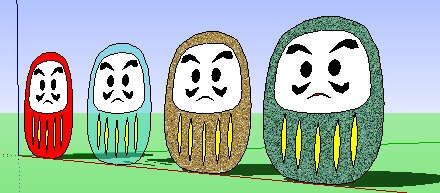 ペイントして出来上がりです。この立体化をやろうと思ったのですが、やればやるほど変なものに
なるので止めました。(^^;)
ペイントして出来上がりです。この立体化をやろうと思ったのですが、やればやるほど変なものに
なるので止めました。(^^;)
○コンポーネントへの登録
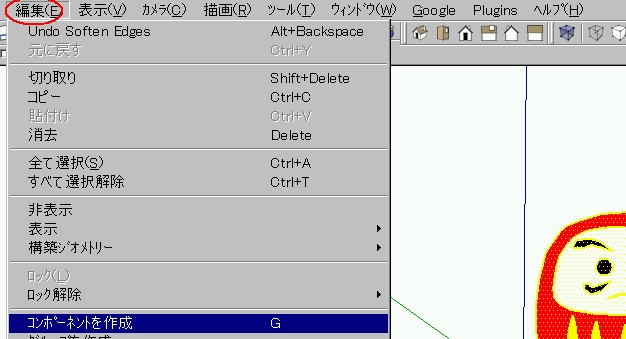
図形を選択して、「編集」「コンポーネントを作成」で登録。
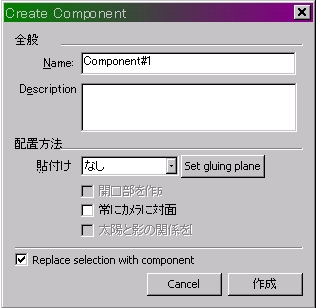 ここで「作成」をクリック
ここで「作成」をクリック
GSUの「ウインドウ」「コンポーネント」から、今登録したファイルを捜すのですが、何処にもありません。(・・?
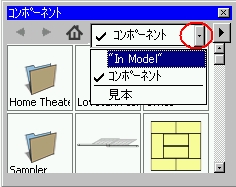
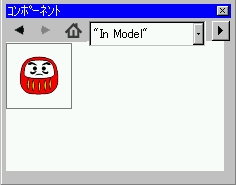
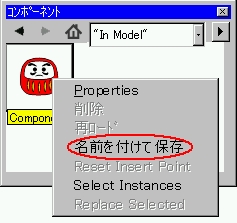
左図の赤丸部分をクリックして、「モデル内」を選ぶと、先ほど登録したダルマが表示されました。
ダルマを右クリックすると、好みのホルダに「名前を付けて保存」出来ます。
○だるまskpファイル
○パンダskpファイル
立体風・・・で良いからチャレンジしようかしら・・(^^;)
○パンダの面作成
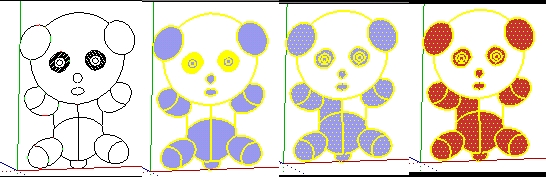
左はdxfを読み込んだところ。、メイクフェイスで面を作ってみます。ご覧のように面を作らない白い部分が有ります。ハッチ部分を消去し、あごの辺りの線を消して、もう一度線引き。顔と左胸がまだ白いままです。念のため、全体を選択して赤のペイント。やっぱり塗りませんね。(^^;)
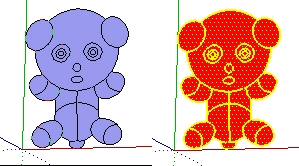 拡大して、複雑な形状を単純化して線引きしたりしてるうちに面が作成出来ました。f(^^;)念のため
全選択してペイント。成功。(^O^)
拡大して、複雑な形状を単純化して線引きしたりしてるうちに面が作成出来ました。f(^^;)念のため
全選択してペイント。成功。(^O^)
dxfを読み込むなら、jww上で断線確認をしたほうが早いですね。ハッチ発展系の「断線検査」も
ありますから。
習うより慣れろ・・そのうち何とかなるだろう・・かなぁ。。^O-O^;
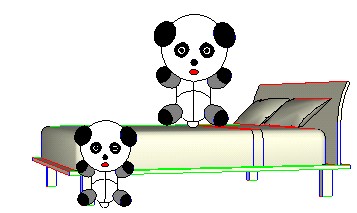
眠い・・・
○金魚skpファイルこんなのばかり(*^.^*)
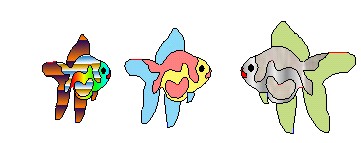 いずれにしても、コンポーネントが出来上がればテクスチャなどもあっという間ですから、金魚が熱帯魚になったりします。えっ、外形が金魚・・・ごもっとも。f(^^;)
いずれにしても、コンポーネントが出来上がればテクスチャなどもあっという間ですから、金魚が熱帯魚になったりします。えっ、外形が金魚・・・ごもっとも。f(^^;)
コンポーネントから読み込んで、そのままテクスチャできないのですね。一度範囲指定して、右クリックから「分解」を選ぶのでした。
○花、都忘れskpファイル練習です。f(^^;)
○国旗skpファイル練習にならない(^^;)
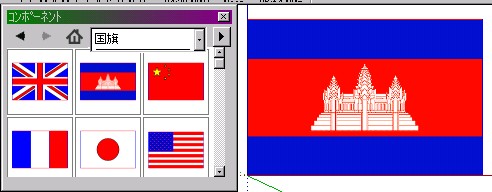 これカンボジアの国旗です。jwwの分割練習では最後まで残っていたものです。手を付ける気にならない。(^^;)それがテクスチャ用にあるのでした。jwwでdxfに保存しGSUでコンポーネント化するのは
もう止めました。まいった。。。まいった。。。^O-O^;
これカンボジアの国旗です。jwwの分割練習では最後まで残っていたものです。手を付ける気にならない。(^^;)それがテクスチャ用にあるのでした。jwwでdxfに保存しGSUでコンポーネント化するのは
もう止めました。まいった。。。まいった。。。^O-O^;
上記、国旗などのテクスチャ入手法は「Google SketchUp PARADISE」様の
■”Blender Texture CD”を活用するを参考にさせて頂きました。m(._.)m